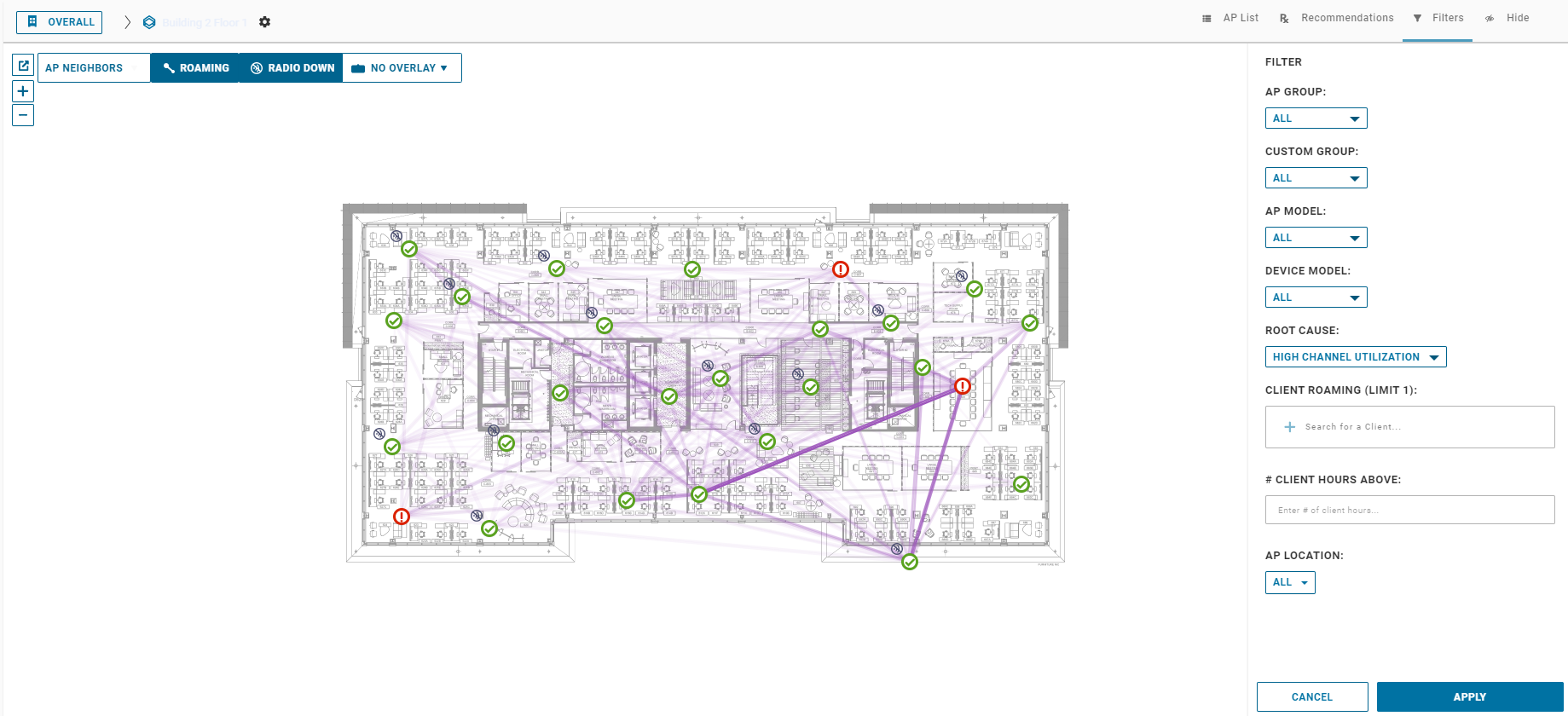Describe las características comunes de los mapas de piso compatibles con VMware Edge Network Intelligence.
Todos los datos de la página de mapas de piso están establecidas actualmente en un período completo de 2 semanas.
Vecinos de AP (AP Neighbors)
La superposición de vecinos de Access Point (AP) es una de las que puede utilizar en los mapas de piso. Puede habilitar la función de superposición de vecinos de AP para ver todos los vecinos del AP seleccionado. ENI también permite filtrar el número de vecinos que se ven en el mapa mediante la configuración de los umbrales de banda de RF, relación señal-ruido (SNR) e indicador de intensidad de la señal recibida (RSSI).
Para SNR: el intervalo permitido es de 0 dBm (mínimo) a 65 dBm (máximo).
Para RSSI: el intervalo permitido es de -90 dB (mínimo) a -30 dB (máximo).
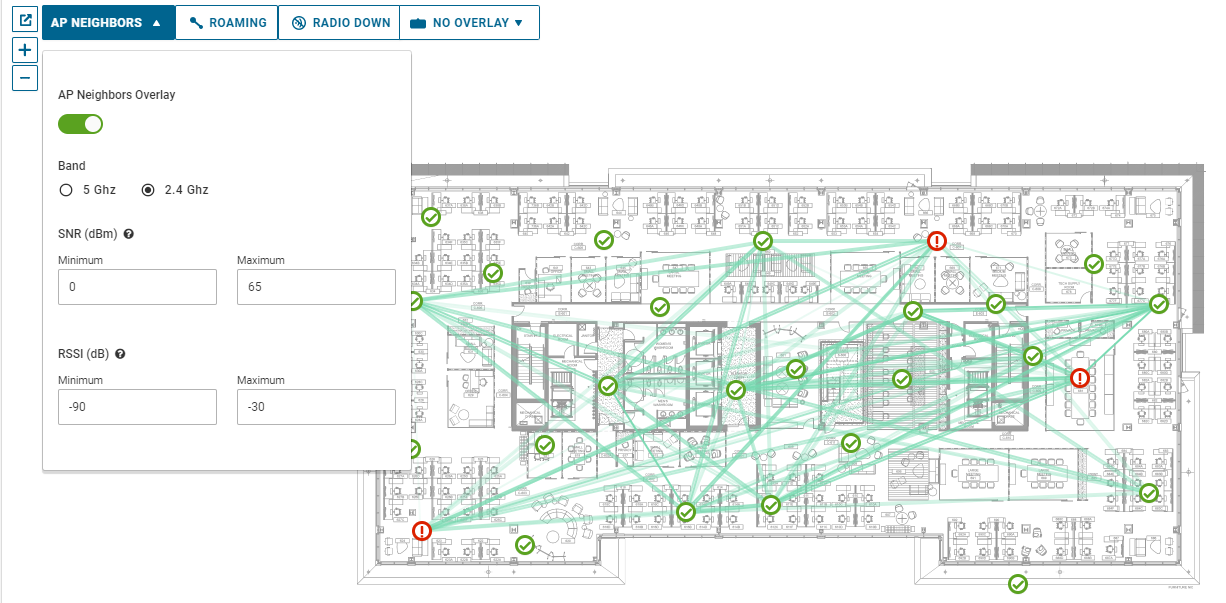
Radios sin conexión
Puede ver rápidamente si los AP tienen radios sin conexión mediante el botón RADIO DESCONECTADA (RADIO DOWN) situado en la parte superior izquierda de la página Mapa de piso. Cuando habilite el botón RADIO DESCONECTADA, se colocará un icono pequeño  al lado de los AP que tengan las radios deshabilitadas. El botón RADIO DESCONECTADA tendrá un fondo oscuro y letras claras si la itinerancia está DESACTIVADA (OFF), y viceversa si la itinerancia está ACTIVADA (ON).
al lado de los AP que tengan las radios deshabilitadas. El botón RADIO DESCONECTADA tendrá un fondo oscuro y letras claras si la itinerancia está DESACTIVADA (OFF), y viceversa si la itinerancia está ACTIVADA (ON).
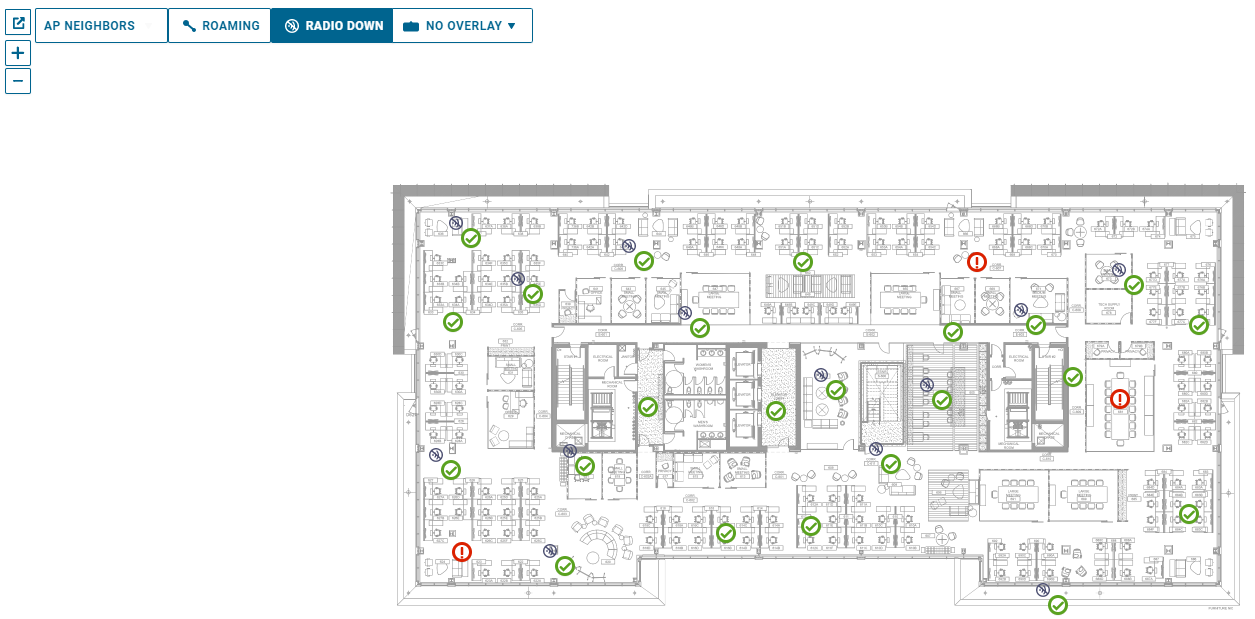
Patrones de itinerancia
Puede ver los patrones de itinerancia a través de un piso mediante la función Itinerancia (Roaming) del mapa de piso. Puede habilitar la función de itinerancia mediante el botón ITINERANCIA (ROAMING) de la parte superior izquierda de la página Mapa de piso (Floor Map). Al habilitar el botón Radio desactivada (Radio Down), los patrones de itinerancia aparecen como líneas moradas. Cuanto más oscura o más intensa, la línea morada indica que han ocurrido más itinerancias.
Si desplaza el puntero del ratón sobre la línea morada, podrá ver el número de itinerancias en las últimas 2 semanas. El botón ITINERANCIA (ROAMING) tendrá un fondo oscuro y letras claras si la itinerancia está DESACTIVADA (OFF), y viceversa si la itinerancia está ACTIVADA (ON).
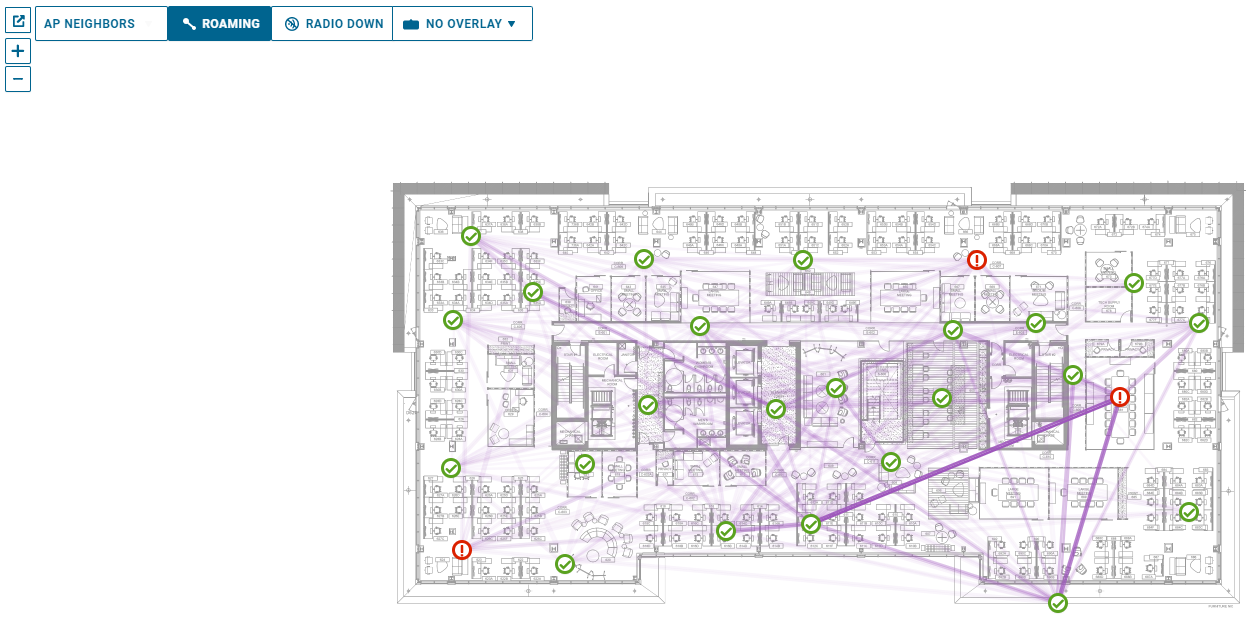
El patrón de itinerancia puede resaltar los siguientes problemas:
Un AP mal configurado o que funciona mal: un AP sin itinerancias entrantes o salientes, aunque el comportamiento esperado es de AP con muchas itinerancias.
Demasiada cobertura: AP que cubren un área demasiado grande. Cuando los clientes realizan itinerancia a otro AP y omiten los AP intermedios.
Comportamiento de itinerancia inesperado: los clientes realizan itinerancia de un AP interior a un AP exterior y de vuelta a un AP interior (con el AP exterior proporcionando demasiada cobertura en espacios interiores).
AP sin utilizar o innecesarios: AP sin itinerancia y sin problemas excepto que quizás no sean necesarios o con un exceso de cobertura que resulta perjudicial.
AP mal asignados o mal colocados en un mapa: si todas las itinerancias hacia/desde un AP en el mapa parecen estar fuera de lugar, es posible que el AP se haya denominado incorrectamente durante la instalación o que se haya colocado de forma incorrecta en el mapa.
También puede filtrar el mapa para mostrar solo el patrón de itinerancia de un cliente específico. Para ver el patrón de itinerancia de un cliente específico, haga clic en la pestaña Filtros (Filters), introduzca la información del cliente (dirección MAC, nombre de host, IP, etc.) y haga clic en APLICAR (APPLY). Se muestra un patrón de itinerancia de 2 semanas para el cliente específico.
Planificación de canales
El canal de AP es una de las superposiciones que puede utilizar en los mapas de piso. Mostrará el último canal visto para cada radio de AP en el mapa.
Para visualizar rápidamente el plan de canal del piso, seleccione la pestaña Superposición (Overlay) y elija Canal de AP (Última visualización) (AP Channel [Last Seen]). Puede detectar los AP adyacentes que están en el mismo canal, lo cual puede permitir identificar problemas de planificación estática, problemas de RRM/ARM o posibles problemas de ruido/interferencia en los canales que los AP están evitando.
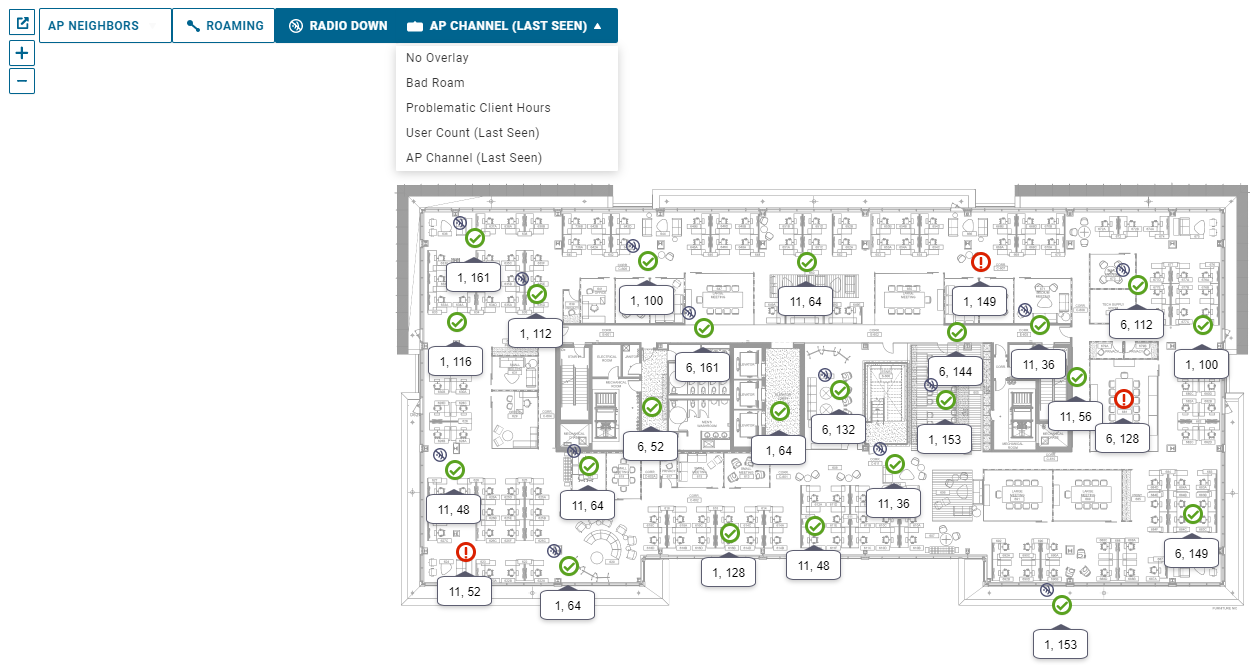
Otras superposiciones que se pueden utilizar serían, por ejemplo:
Horas de cliente problemáticas: resalta las áreas de punto de acceso de interés, mostrando el número total de horas de cliente que han tenido problemas de rendimiento junto a los AP.
Recuento de usuarios: muestra los últimos recuentos de usuarios detectados en cada AP y resalta las áreas de mayor densidad o los AP cercanos que no equilibran su carga según lo esperado, en función de los recuentos de clientes.
Itinerancia incorrecta: muestra el número de itinerancias incorrectas a ese AP y resalta los problemas de itinerancia sistémicos que deben abordarse.
Información adicional
Se puede ver información adicional sobre el rendimiento en el mapa de piso mediante los filtros de causa principal. Al aplicar un filtro de causa principal, solo se mostrarán los AP en el mapa que han visto clientes con problemas de la causa principal seleccionada en las últimas dos semanas. Por ejemplo, al seleccionar el filtro de causa principal Uso elevado de canales (High Channel Utilization), se mostrarán los AP que han tenido problemas de rendimiento del cliente debido al uso elevado de canales. Si también habilita la superposición de Horas de cliente problemáticas (Problematic Client Hours), podrá ver qué AP tienen más problemas con esa causa principal específica. También puede ordenar los AP en la lista del panel derecho en función del porcentaje de problemas.
Para aplicar el filtro de causa principal, seleccione la pestaña Filtros (Filters) en la parte superior derecha y, a continuación, seleccione una causa principal en la lista desplegable y haga clic en APLICAR (APPLY).